Định kỳ hàng quý, 6 tháng hoặc năm các đơn vị nhận dự toán từ NSNN phải công khai số liệu thực hiện dự toán và số liệu quyết toán thu chi từ NSNN tại đơn vị và phải nộp cho đơn vị dự toán cấp trên tổng hợp lại để công khai theo yêu cầu của cơ quan tài chính. Phần mềm hỗ trợ kế toán dự toán năm và in được các Biểu số theo TT 90/2018/TT-BTC để nộp lên cho đơn vị cấp trên.
Các bước nhập dự toán:
Tùy chọn nhập dự toán
1. Vào Nghiệp vụ\Kho bạc\Nhập dự toán.
2. Nhấn Thêm.
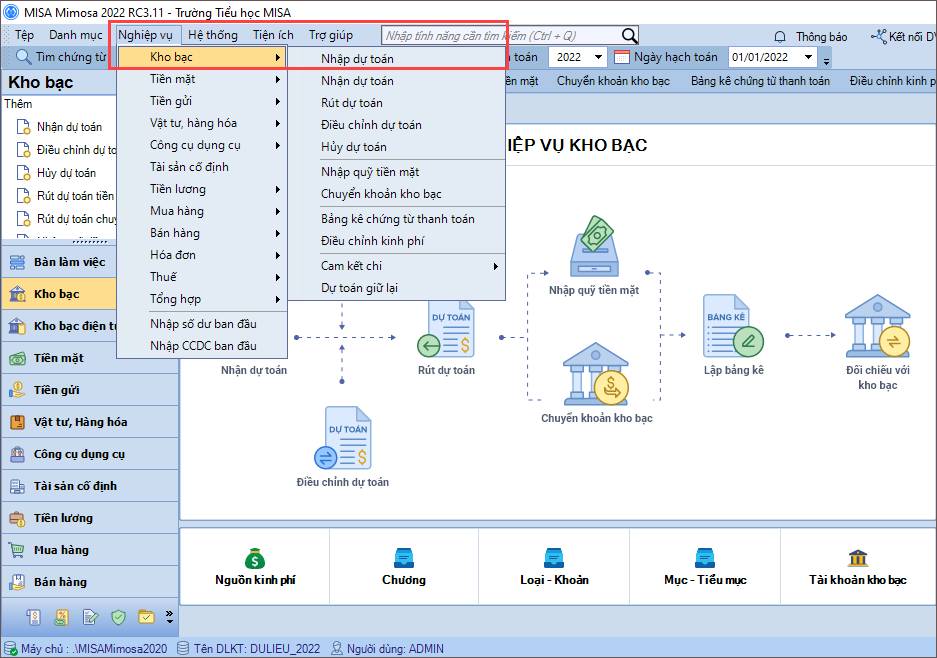
3. Khai báo các thông tin:
- Tích chọn Đầu năm để nhập dự toán đầu năm, tích chọn Bổ sung nếu muốn nhập dự toán bổ sung trong năm.
- Năm: mặc định là năm hiện tại.
- Chương: mặc định Chương tại Thiết lập ngầm định (Hệ thống\Tùy chọn\Thiết lập ngầm định).
- Nhập mô tả tại phần Kèm theo.
- Tùy chọn tích chọn:
-
- Tích chọn Nhập dự toán theo loại khoản thì sẽ giúp anh/chị nhập dự toán chi tiết theo loại khoản để in được báo cáo quyết toán lên được số liệu Dự toán nguồn viện trợ, vay nợ, nguồn phí, lệ phí để lại.
- Tích chọn Nhập dự toán mới dựa vào dự toán năm và chọn dự toán trong trường hợp đơn vị đã có dự toán của các năm trước.
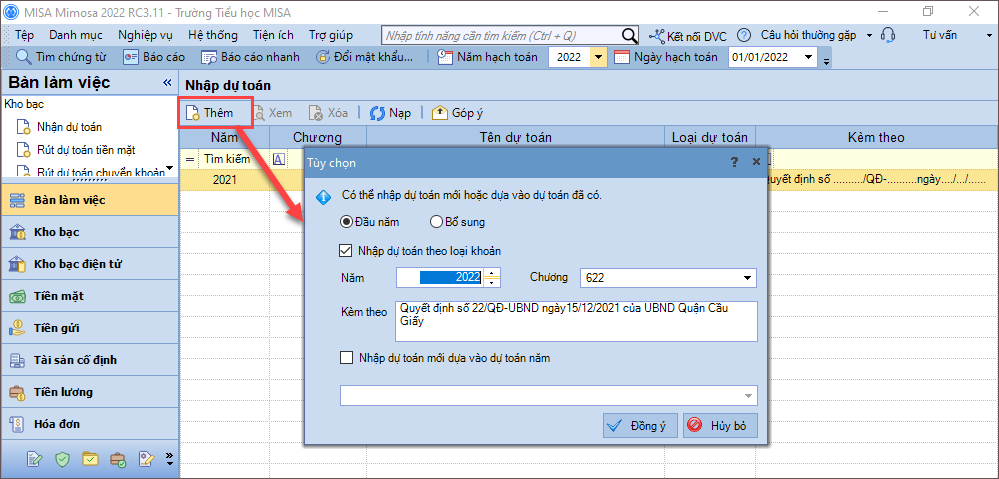
- Nhấn Đồng ý, chương trình sẽ lấy lên dữ liệu của dự toán năm trước. Anh/chị có thể sửa đổi, bổ sung dự toán năm nay cho đơn vị mình.
TH1: Nhập dự toán không chi tiết theo loại khoản
Anh/chị khai báo Dự toán thu, chi ngân sách nhà nước năm … theo 4 tab:
Một số lưu ý về cách nhập số tiền như sau:
– Các chỉ tiêu tổng được tính bằng các chỉ tiêu chi tiết => Vì vậy, chỉ cần nhập chỉ tiêu chi tiết.
– Nhập số tiền tối đa 14 số.
– Nhập số tiền âm để thể hiện dự toán điều chỉnh giảm.
Đơn vị nhập các chỉ tiêu theo từng tab như sau:
A. Tổng số thu, chi, nộp ngân sách phí, lệ phí
- Nhấn chuột để chọn các chỉ tiêu được lấy lên trong danh sách và nhập Dự toán năm tương ứng. Ví dụ như mục I và mục III.
- Các chỉ tiêu nào đã được lấy sẵn thì chỉ cần nhập Dự toán năm tương ứng. Ví dụ như mục II.
- Nhấn chuột phải, chọn Thêm dòng/Xóa dòng để khai báo thêm dòng/xóa dòng tương ứng.
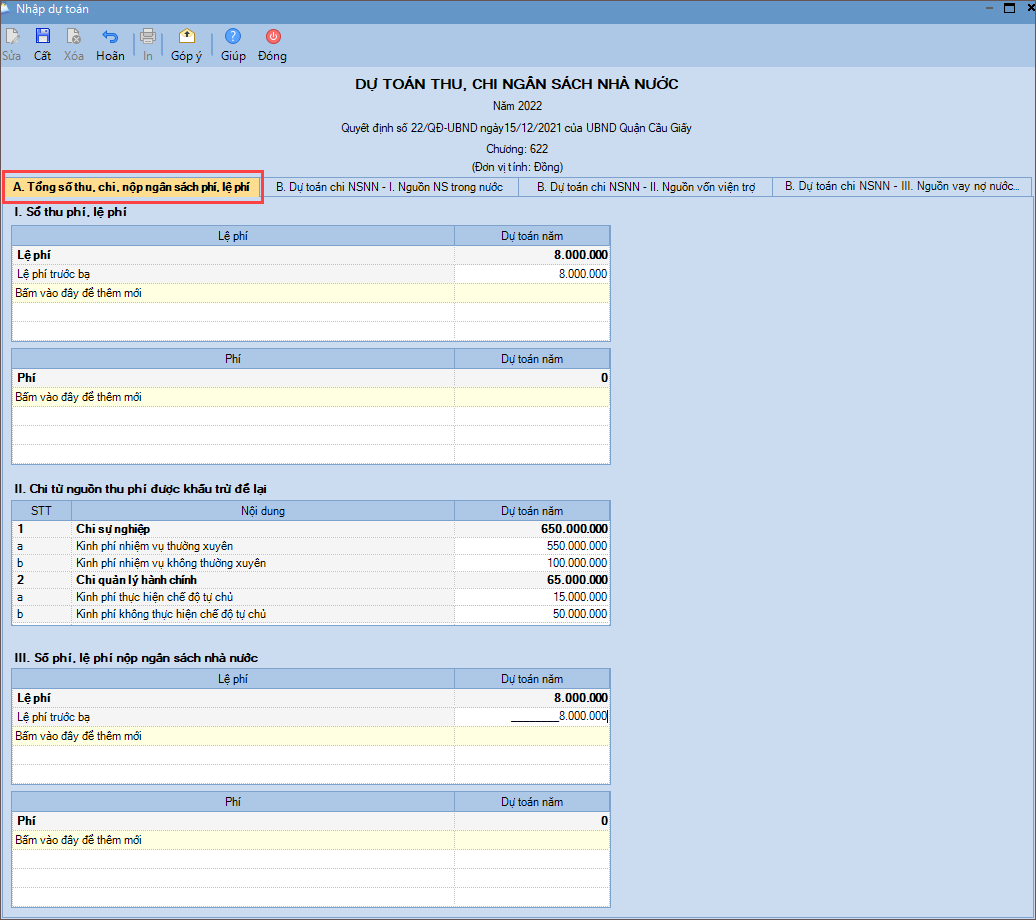
Lưu ý: Nếu muốn thêm các loại phí, lệ phí mới thì làm theo hướng dẫn tại đây
B. Dự toán chi NSNN – Nguồn NS trong nước
Phần mềm lấy lên các chỉ tiêu, anh/chị chỉ cần nhập Dự toán năm tương ứng:
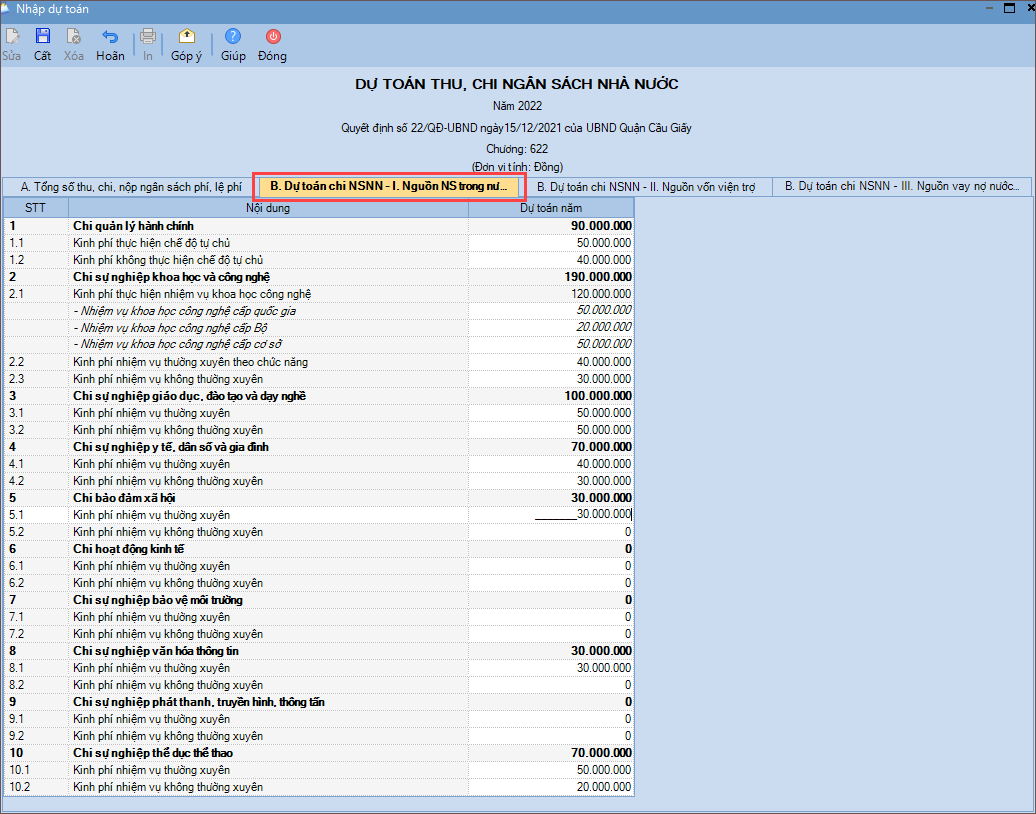
B. Dự toán chi NSNN – Nguồn vốn viện trợ
- Phần mềm lấy lên danh sách Chương trình mục tiêu, dự án (CTMT, DA) được tích chọn Đang sử dụng tại Danh mục/Chương trình mục tiêu, dự án; anh/chị chọn CTMT, DA và nhập Dự toán năm tương ứng.
- Nhấn chuột phải, chọn Thêm dòng/Xóa dòng để khai báo thêm dòng/xóa dòng tương ứng.
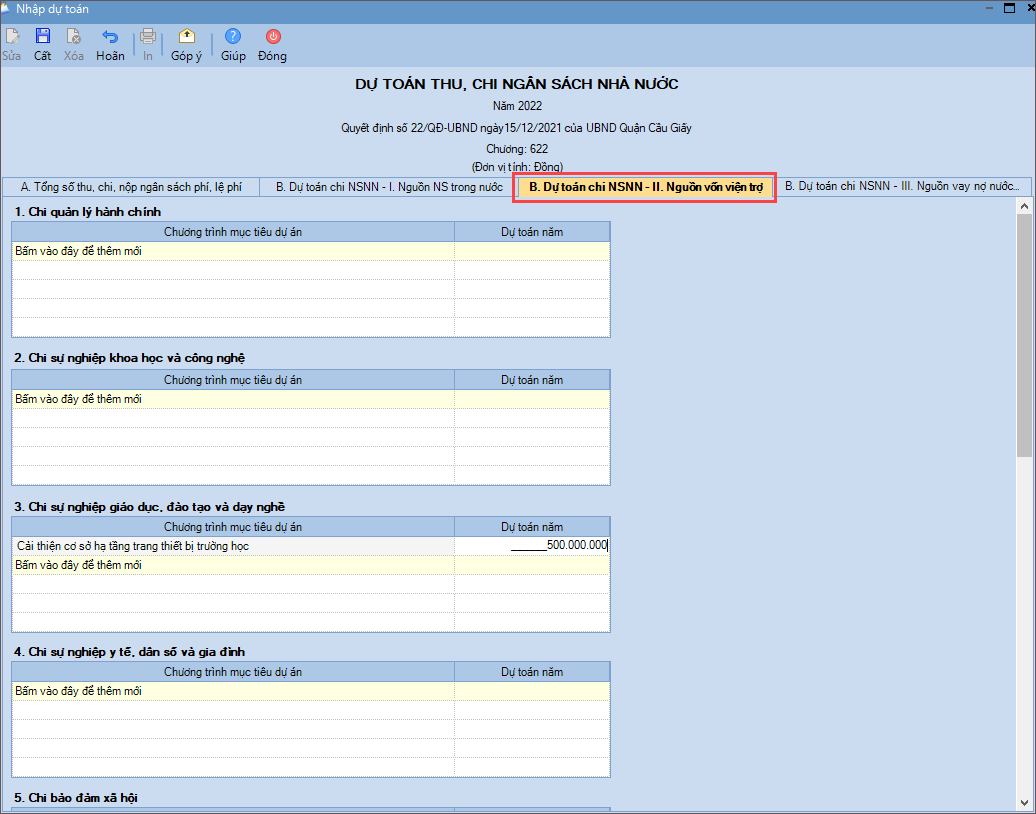
B. Dự toán chi NSNN – Nguồn vay nợ nước ngoài
- Phần mềm lấy lên danh sách Chương trình mục tiêu, dự án (CTMT, DA) được tích chọn Đang sử dụng tại Danh mục\Chương trình mục tiêu, dự án; anh/chị chọn CTMT, DA và nhập Dự toán năm tương ứng:
- Nhấn chuột phải, chọn Thêm dòng/Xóa dòng để khai báo thêm dòng/xóa dòng tương ứng.
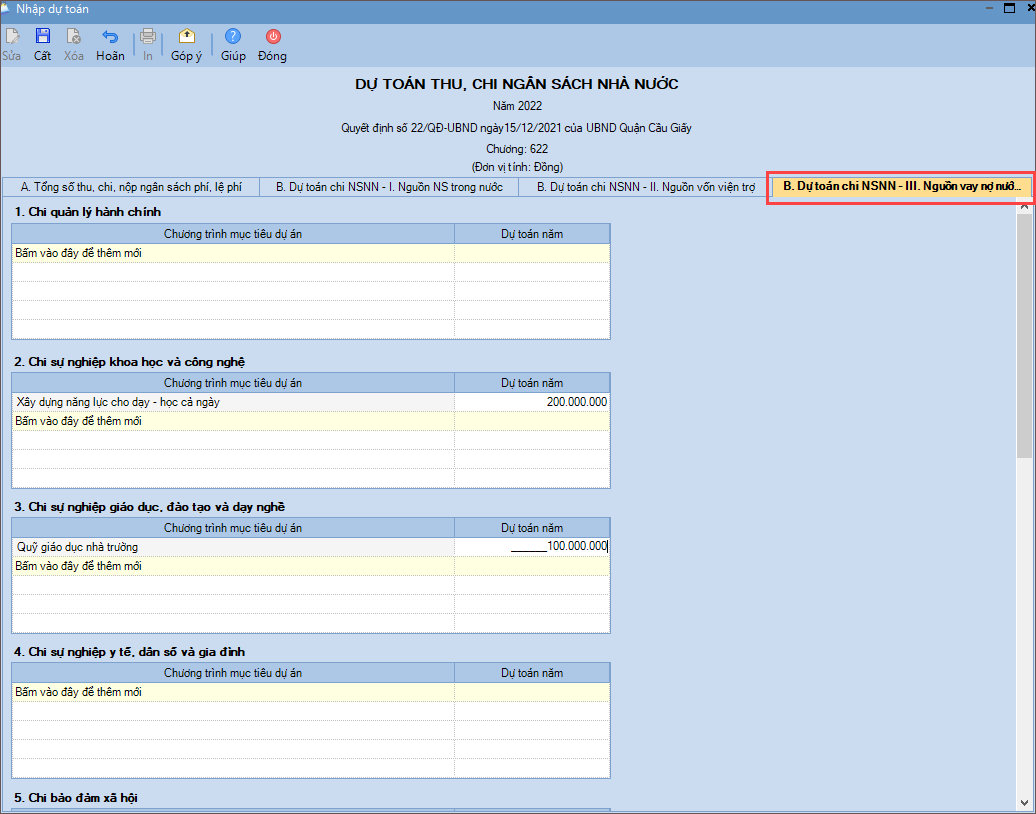
5. Sau khi khai báo xong, nhấn Cất để hoàn thành.
6. Nhấn In để in Biểu số 2: Dự toán thu – chi ngân sách nhà nước theo TT 90/2018/TT-BTC.
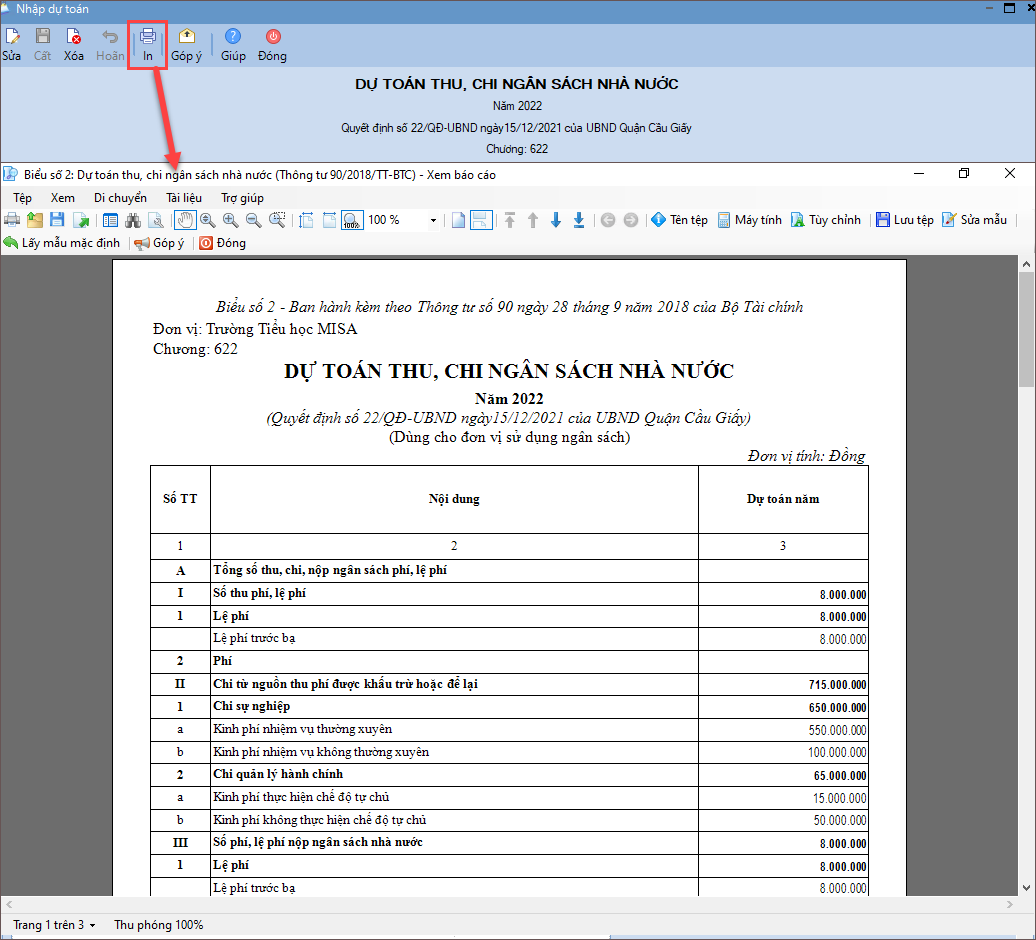
7. Ngoài ra, có thể in Biểu số 2: Dự toán thu – chi ngân sách nhà nước bằng cách:
- Vào menu Báo cáo\Báo cáo khác\Biểu số 2: Dự toán thu, chi ngân sách nhà nước (Thông tư 90/2018/TT-BTC).
- Chọn Kỳ báo cáo, Chương, Đơn vị tính là Triệu đồng hoặc Đồng.
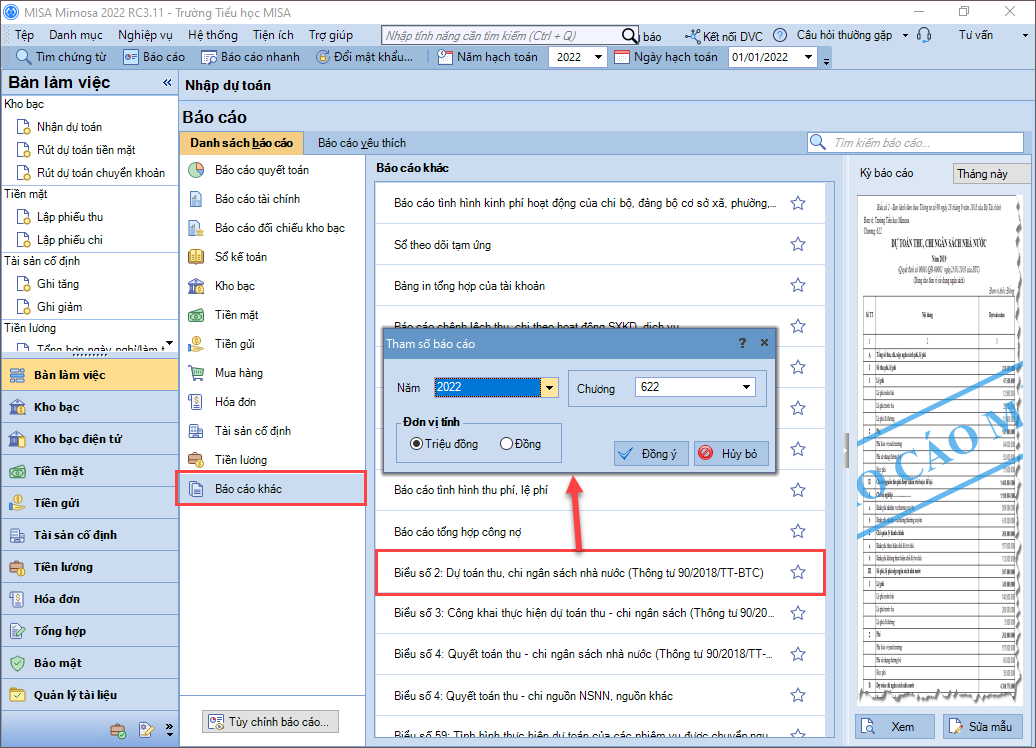
In các báo cáo theo TT 90/2018/TT-BTC
Sau khi nhập xong dự toán thì thực hiện in các báo cáo liên quan theo TT 90/2018/TT-BTC:
- Biểu số 2: Dự toán thu – chi ngân sách nhà nước.
- Biểu số 3: Công khai thực hiện dự toán thu – chi ngân sách.
- Biểu số 4: Quyết toán thu – chi ngân sách nhà nước (Thông tư 90/2018/TT-BTC).
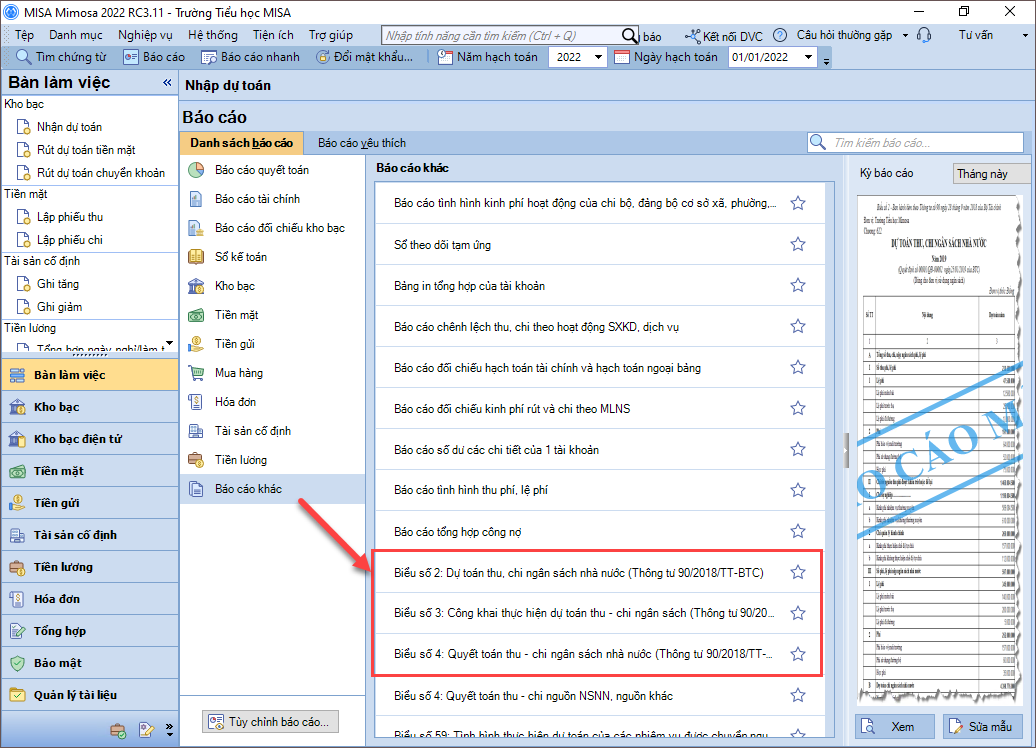
TH2: Nhập dự toán chi tiết theo loại khoản
Lưu ý: Trước khi nhập dự toán chi tiết theo Loại khoản, anh chị kiểm tra lại Danh mục\Nhiệm vụ để xem đã đầy đủ hay chưa.
Trên màn hình tham số Nhập dự toán, tích chọn Nhập dự toán theo loại khoản sẽ giúp anh/chị nhập dự toán chi tiết theo loại khoản để in được báo cáo quyết toán lên được số liệu Dự toán nguồn viện trợ, vay nợ, nguồn phí, lệ phí để lại.
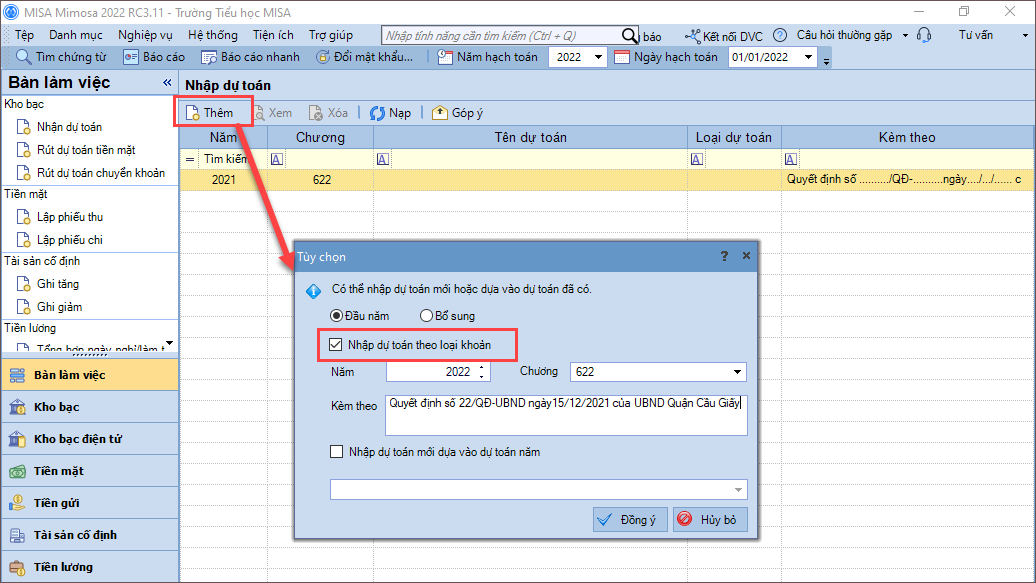
Anh/chị khai báo Dự toán thu, chi ngân sách nhà nước năm … theo 4 tab:
A. Tổng số thu, chi, nộp ngân sách phí, lệ phí
- Tại phần II. Chi từ nguồn thu phí được khấu trừ, để lại, tích chọn khoản.
- Nhấn Áp dụng.
- Nhập số Dự toán năm cho từng dòng chi tiết => chương trình tự động tính ra số tổng cho Khoản đó.
B. Dự toán chi NSNN – Nguồn NS trong nước
Khai báo giống phần B. Dự toán chi NSNN – Nguồn NS trong nước không chi tiết theo Loại khoản.
B. Dự toán chi NSNN – Nguồn vốn viện trợ
- Chọn Chuơng trình mục tiêu, dự án.
- Chọn Loại khoản.
- Nhập số Dự toán năm cho từng chương trình mục tiêu, dự án.
B. Dự toán chi NSNN – Nguồn vay nợ nước ngoài
- Chọn Chuơng trình mục tiêu, dự án.
- Chọn Loại khoản.
- Nhập số Dự toán năm cho từng chương trình mục tiêu, dự án.
In các báo cáo quyết toán
Ngoài in các báo cáo theo TT 90/2018/TT-BTC: Biểu số 2: Dự toán thu – chi ngân sách nhà nước, Biểu số 3: Công khai thực hiện dự toán thu – chi ngân sách, Biểu số 4: Quyết toán thu – chi ngân sách nhà nước như hướng dẫn không chi tiết theo Loại khoản thì anh/chị có thể in các báo cáo quyết toán chi tiết theo Nguồn Phí, lệ phí để lại; Nguồn viện trợ, tài trợ; Nguồn vay nợ.
- Vào menu Báo cáo\Báo cáo quyết toán.
-
Kích đúp chuột vào các báo cáo sau để in:
- Báo cáo B01/BCQT: Báo cáo quyết toán kinh phí hoạt động
- Báo cáo F01-02: Báo cáo chi tiết kinh phí CTMT, DA.
- Báo cáo B03/BCQT: Thuyết minh báo cáo quyết toán.
- Khai báo tham số báo cáo. Chọn Nguồn là Tổng hợp hoặc chọn Nguồn Phí, lệ phí để lại; Nguồn viện trợ, tài trợ; Nguồn vay nợ.
- Nhấn Đồng ý để in báo cáo.





